В этом примере показано, как:
Сконфигурируйте модель Simscape™, чтобы сгенерировать код, который поддерживает визуализацию сигнала и изменения параметров времени выполнения Simscape.
Использование Simulink® Real-Time™ и Simulink Coder™ развернуть исполняемую версию модели на машине реального времени.
Используйте Simulink Real-Time Explorer на своем компьютере разработчика, чтобы изменить значение параметра Simscape run-time на целевой машине и увидеть эффекты изменения параметра.
Этот пример требует активного соединения между вашим компьютером разработчика и машиной реального времени. Для получения информации о настройке и соединении компьютера разработчика с целевым компьютером смотрите Запуск с Simulink Real-Time (Simulink Real-Time).
Чтобы позволить компьютеру разработки изменять значения параметров на целевой машине в реальном времени, сконфигурируйте параметры Simscape run-time и генерации кода для модели Simscape.
Чтобы открыть образец модели, в MATLAB® в командной строке введите:
ssc_resistive_ac_circuit
Откроется модель, и PreLoadFcn загружает параметры для модели в рабочее пространство MATLAB. Пиковое напряжение, A_peak_voltage_src, составляет 3 В, сопротивление, R_resistor, составляет 10 Ом, а размер шага равен 1e-5.
Чтобы выделить достаточно времени, чтобы увидеть эффекты настройки параметров на целевой машине, сконфигурируйте приложение для запуска, пока вы не остановите симуляцию, установив время остановки симуляции на inf.
Настройте размер шага для симуляции в реальном времени. В командной строке MATLAB введите:
ts = 8e-5;
Сконфигурируйте модель для генерации кода с помощью Simulink Coder и Simulink Real-Time.
Откройте Параметры конфигурации окно. В редакторе Simulink откройте вкладку Modeling и нажмите Model Settings. Откроется окно Параметры конфигурации (Configuration Parameters).
На панели Code Generation справа от System target file нажмите Browse и выберите slrealtime.tlc.
В окне System Target File Browser нажмите OK.
Откройте панель Code Generation > Report.
Для отображения отчета генерации кода выберите Create code generation report и Open report automatically.
Нажмите OK.
Включите регистрацию сигнала, который вы хотите просмотреть в Данные моделирования Inspector. Щелкните сигнал Ток (Current) и в меню действий выберите Enable Data Logging.
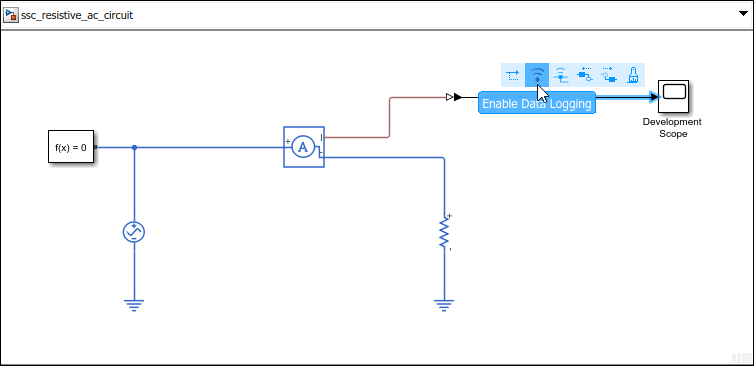
Создайте исполняемое приложение, которое будет развернуто на целевой машине.
Проверьте, что вы подключены к машине реального времени:
tg = slrealtime
Чтобы создать код, который будет развернут, в редакторе Simulink, откройте вкладку Real-Time и нажмите Run on Target > Build Application.
Отчет по коду открывается после загрузки кода.
Проверьте, что сгенерированный код представляет переменные времени выполнения Simscape в структуре данных.
В отчете генерации кода, в левой панели, в узле Data files, откройте ssc_resistive_ac_circuit_data.cpp.
Найдите раздел кода, который содержит переменные параметра. В Find поле введите Block parameters (default storage).
Проверьте, что A_peak_voltage_src и R_resistor переменные представлены в P_ssc_resistive_ac_circuit_T ssc_resistive_ac_circuit_P структура данных.
Используйте Simulink Real-Time Explorer, чтобы изменить параметры времени выполнения Simscape между запусками вашего приложения реального времени на целевом компьютере. Визуализируйте результаты симуляции на возможностях в окне Explorer.
Чтобы открыть Simulink Real-Time Explorer, на вашем компьютере разработчика, в командной строке MATLAB, введите:
slrtExplorer
Выберите целевой компьютер на панели Targets Tree. Чтобы подключиться к целевому компьютеру, нажмите кнопку Disconnected, чтобы переключить его на Connected.
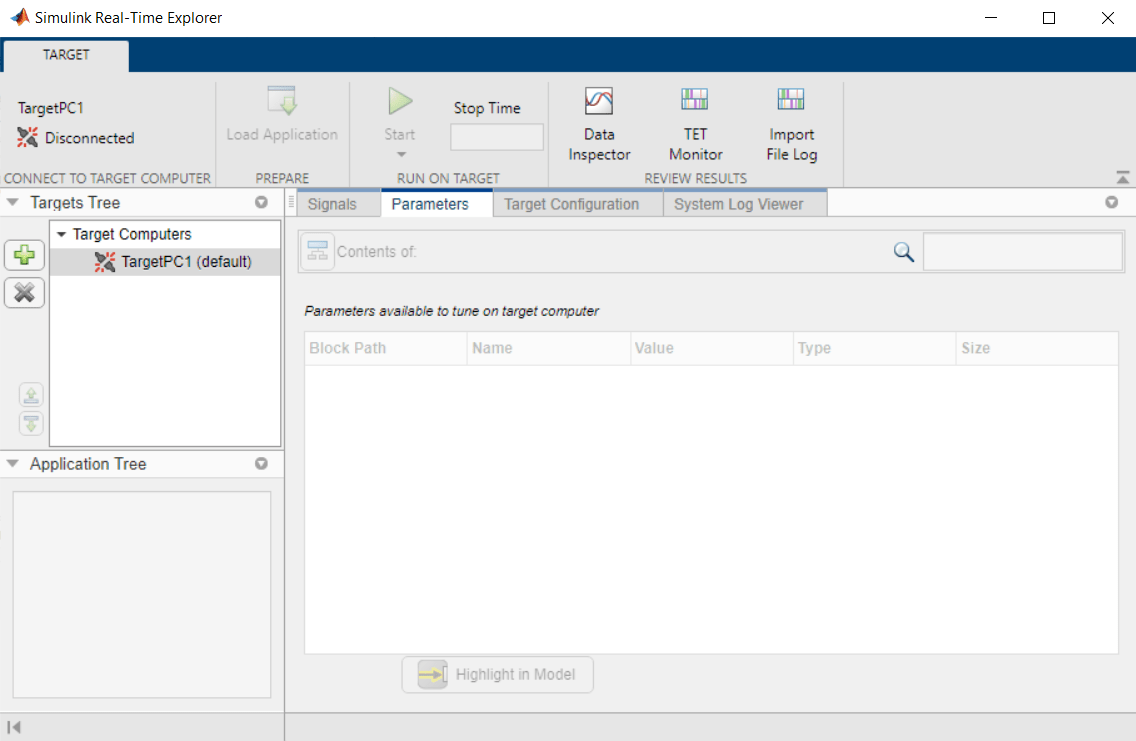
Чтобы загрузить приложение реального времени, созданное ранее, нажмите Load Application. На панели Application on host computer нажмите File Selector и выберите ssc_resistive_ac_circuit.mldatx файл. Нажмите Load.
Чтобы выбрать сигналы для потоковой передачи, на вкладке Signals, выберите Current сигнала, нажмите кнопку Добавить выбранные сигналы![]() , чтобы добавить сигнал в список на правой панели, и затем нажмите кнопку Start Streaming.
, чтобы добавить сигнал в список на правой панели, и затем нажмите кнопку Start Streaming.
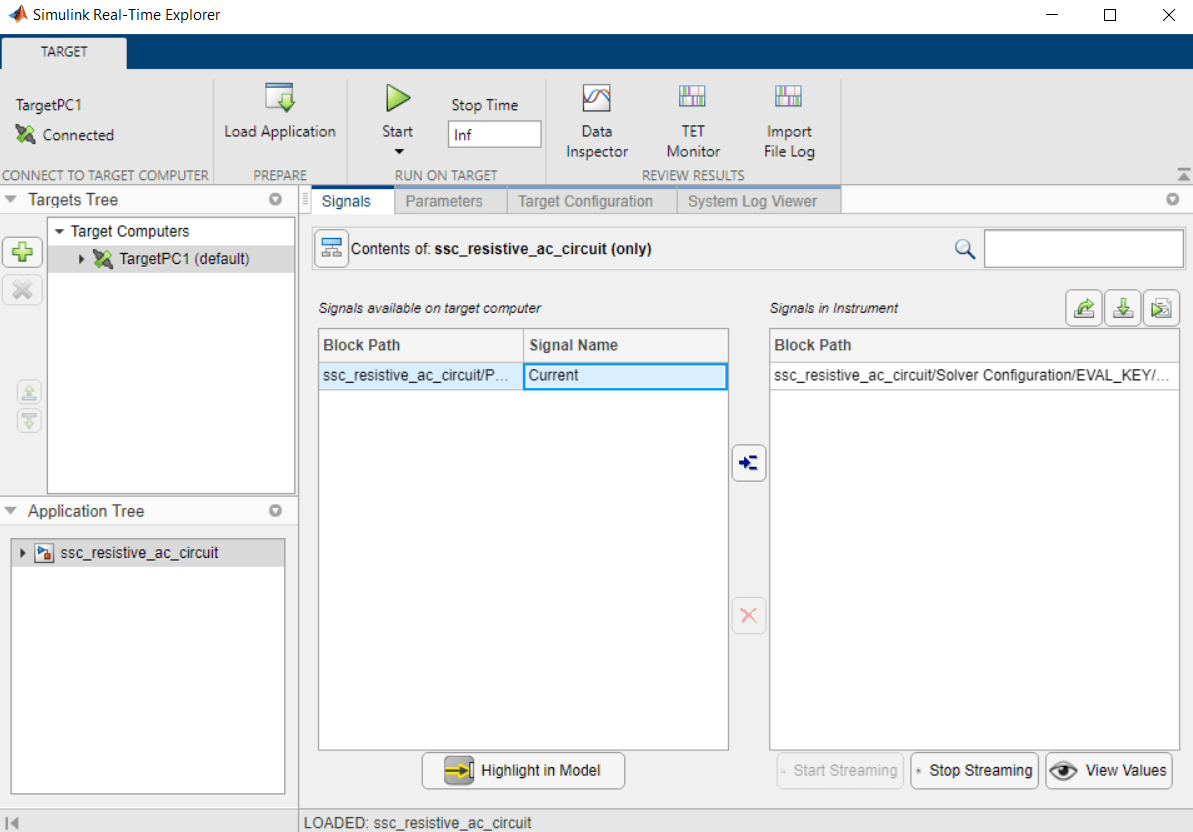
Чтобы просмотреть параметры выполнения Simscape в Simulink Real-Time Explorer, откройте вкладку Signals and Parameters Parameters и нажмите кнопку Show contents of current system and below.![]()
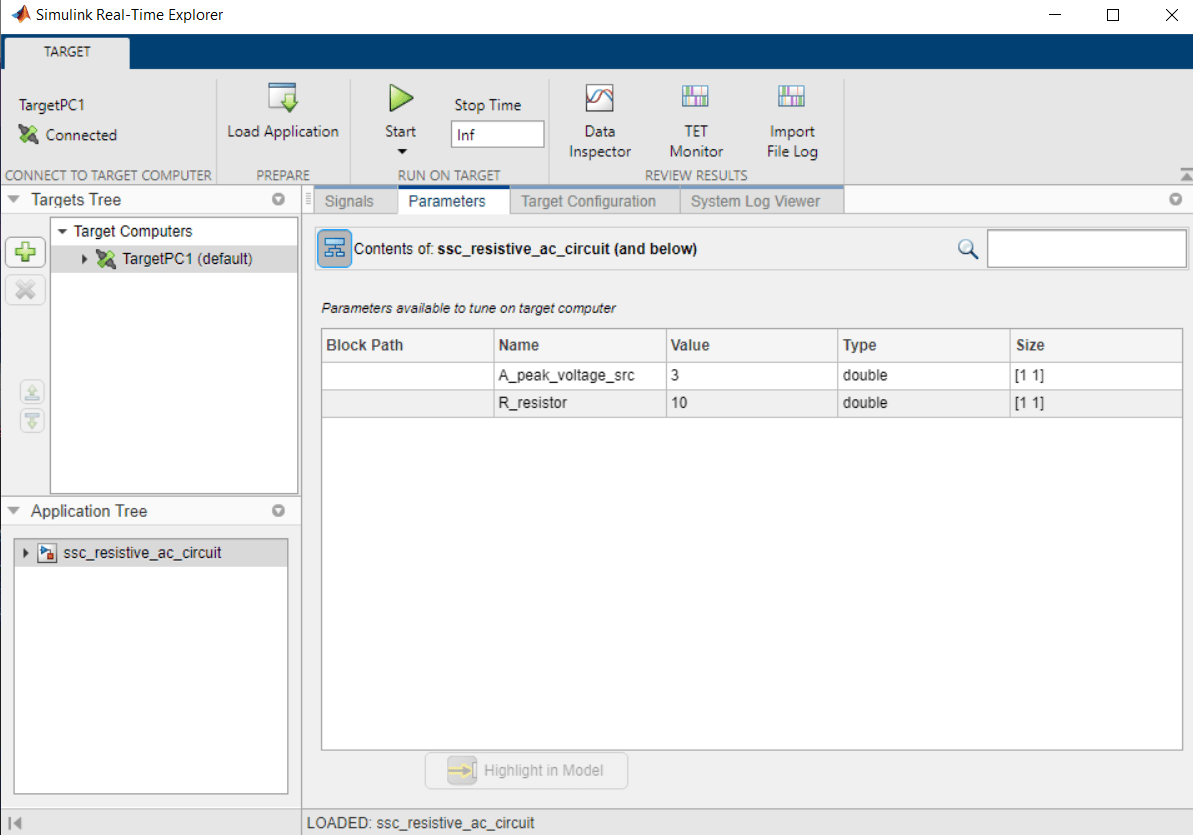
Чтобы запустить приложение с исходным значением пиковой амплитуды, нажмите Start.
Чтобы просмотреть потоковые сигналы, нажмите Data Inspector.
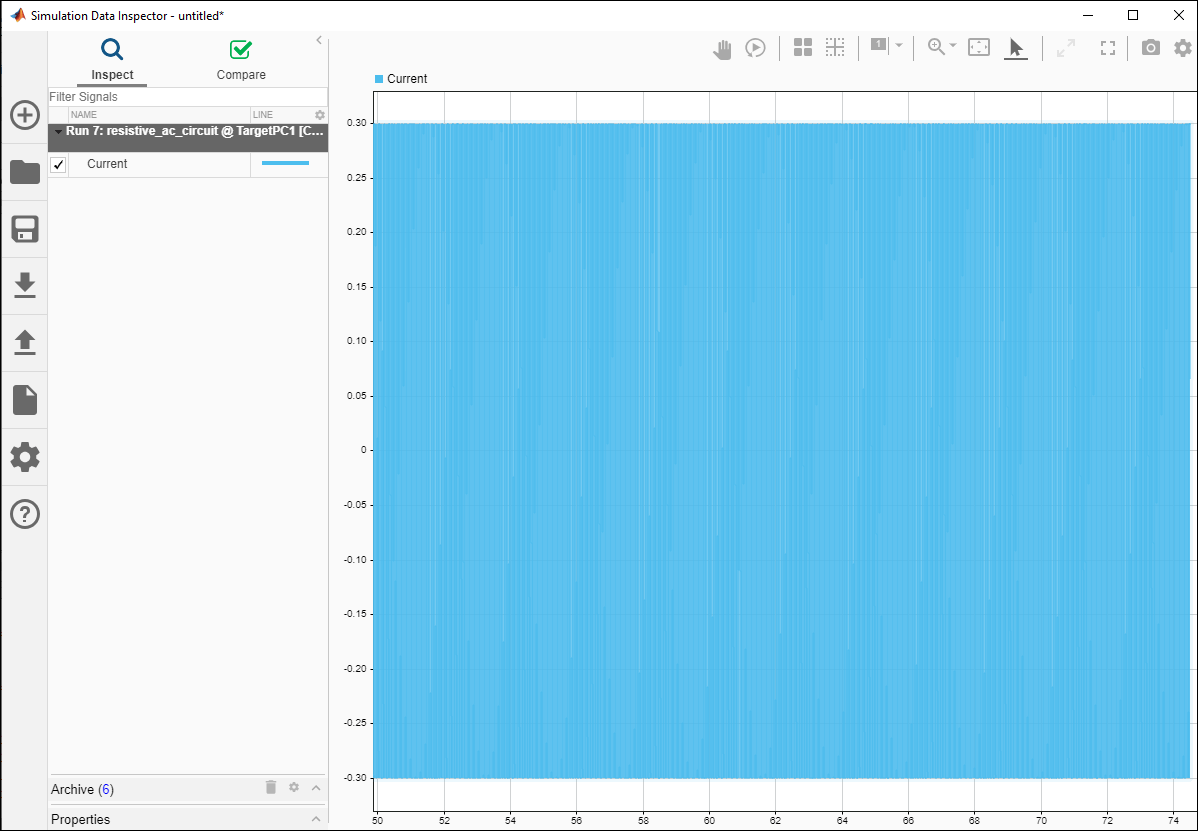
Потоковые данные показывают, что ток приблизительно 0,3 А. Определяющее уравнение для схемы в модели - I = V/ R. Результаты верны для заданного напряжения (10 В) и сопротивления (3 Ом).
Измените A_peak_voltage_src параметр, который представляет пиковую амплитуду для блока Voltage Source. Поскольку параметры Simscape во время выполнения настраиваются во время выполнения, вы не можете изменить значение параметров во время симуляции. Вместо этого вы останавливаете симуляцию, изменяете значение параметра и применяете изменение параметра. Затем вы перезапускаете симуляцию, чтобы увидеть, как изменение параметра влияет на результаты.
Чтобы остановить выполнение, в окне Simulink Real-Time Explorer, нажмите Stop.
Щелкните Value поле для параметра A_peak_voltage_src и введите 50.

Нажмите кнопку Start , чтобы симулировать с измененным значением пиковой амплитуды.
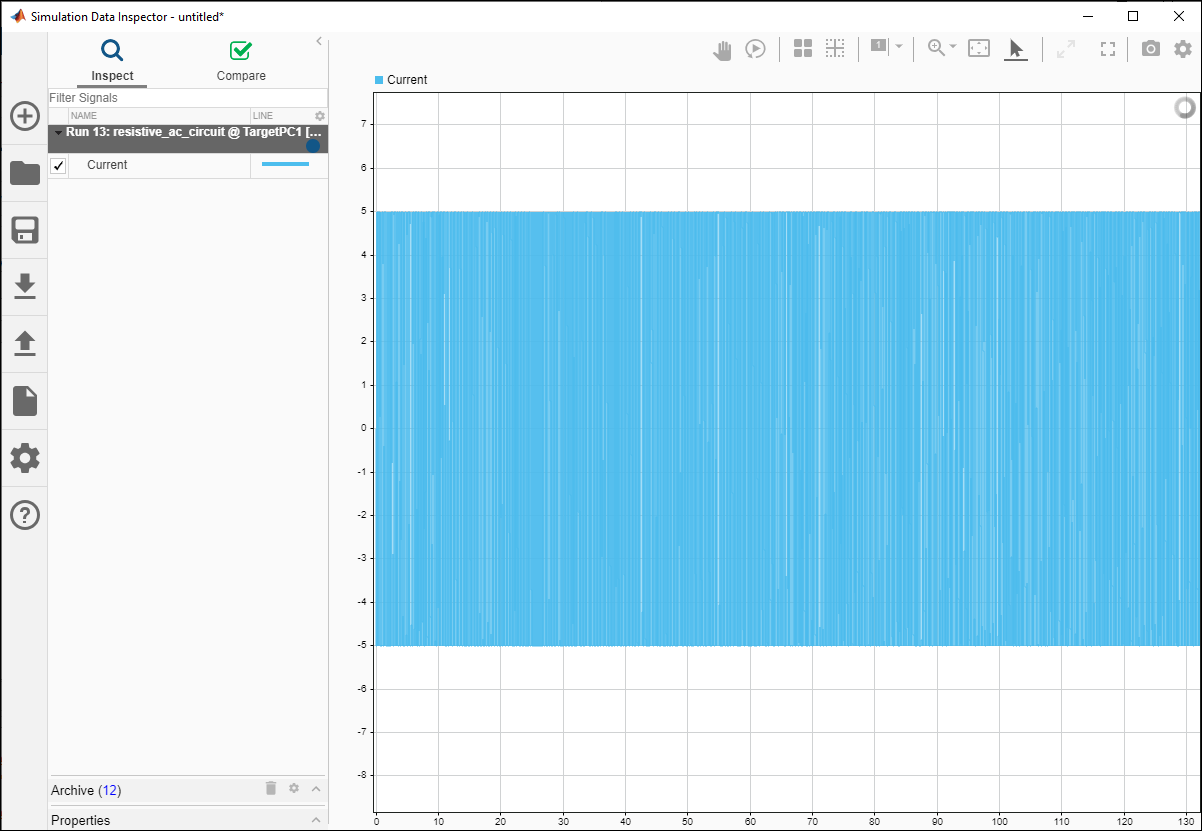
Потоковые данные показывают, что ток составляет приблизительно 5 А, когда пиковая амплитуда составляет 50 В. Результаты отражают изменение значения напряжения, учитывая, что сопротивление составляет 10 Ом.
slrealtime (Simulink Real-Time) | slrtExplorer (Simulink Real-Time)